翻译插件怎么下载 Win10 edge浏览器网页翻译插件安装方法
更新时间:2024-09-09 17:49:53作者:yang
在如今信息爆炸的时代,我们时常需要访问外文网页来获取更多资讯,由于语言障碍,很多人可能会感到困惑。不过幸运的是现在有各种翻译插件可以帮助我们解决这个问题。如果你正在使用Win10的Edge浏览器,可以按照以下方法下载和安装网页翻译插件,让你轻松畅游在各种语言的网页世界中。
操作方法:
1.在Windows10系统打开edge浏览器,然后点击edge浏览器右上角的“设置及更多”按钮 。
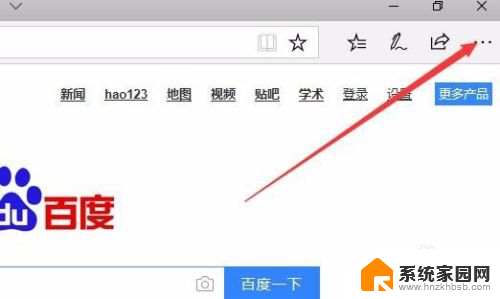
2.在打开的下拉菜单中点击“扩展”菜单项
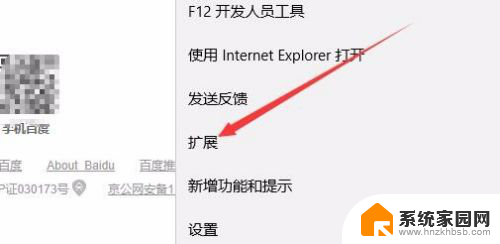
3.这时会打开扩展设置页面,点击其中的“从应用商店获取扩展”快捷链接。
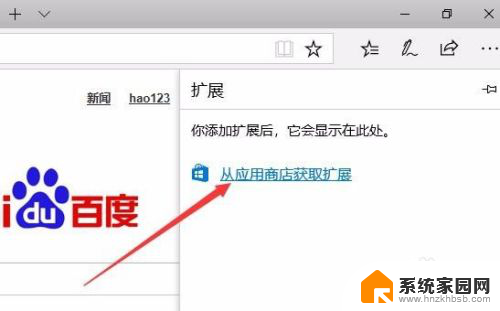
4.这时会打开Windows10系统的应用商店窗口,在搜索框中输入Translator For Microsoft edge,然后点击搜索按钮 ,点击搜索结果中的快捷链接。
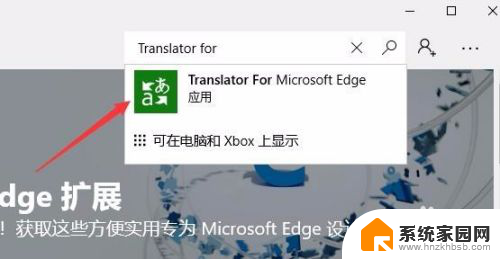
5.这时会打开Translator的详情页面,点击“获取”按钮。
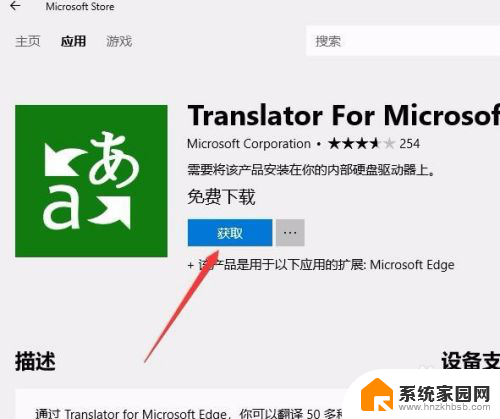
6.这时就会进入Translator的下载并自动安装过程。
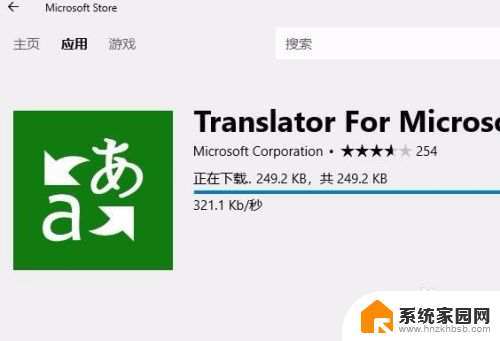
7.安装完成后点击“启动”按钮 即可。
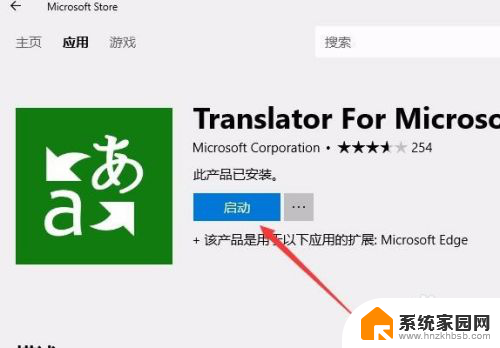
8.同时edge浏览器也会弹出一个新安装扩展的提示,点击“启用”按钮 。
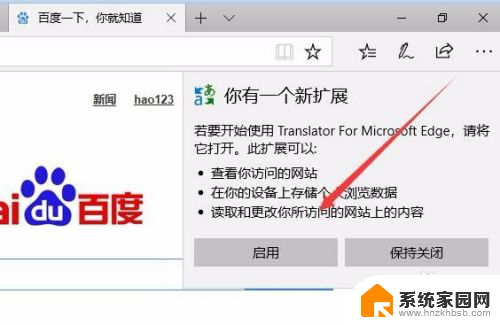
9.这样当我们打开英文网页的时候,在地址栏最右侧就会出现一个Translator的图标
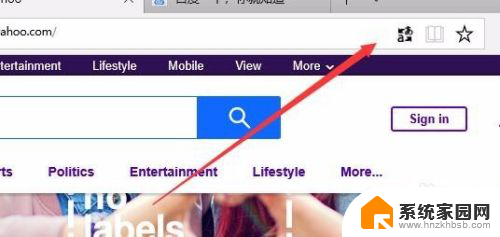
10.接着就会弹出Translator的下拉菜单,点击“翻译此网页”按钮就可以了。这时网页就会马上翻译成功。
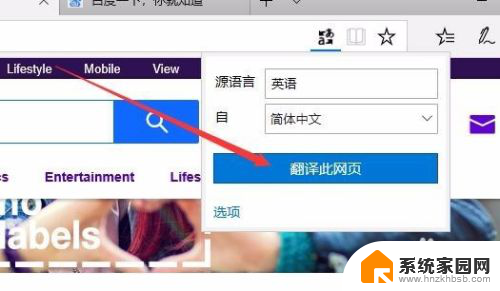
以上就是关于如何下载翻译插件的全部内容了,如果还有不明白的地方,您可以按照以上小编提供的方法进行操作,希望这对大家有所帮助。
翻译插件怎么下载 Win10 edge浏览器网页翻译插件安装方法相关教程
- 浏览器安装flash插件怎么安装 Microsoft Edge如何安装Flash Player插件
- win10插件安装不了 win10 edge浏览器插件安装失败怎么办
- 您的浏览器未安装flash插件 浏览器未安装FLASH控件如何解决
- 火狐怎么安装插件 火狐浏览器怎么添加插件
- 浏览器一直提示安装插件 安装控件一直显示如何解决
- wind excel插件安装 Wind数据 Excel插件安装教程及注意事项
- aebcc插件安装教程 BCC插件安装教程
- 电脑怎么安装ie11浏览器啊 win10如何安装IE11版本浏览器
- win11e浏览器怎么安装 ie浏览器安装教程
- windows10没有ie浏览器 win10系统IE浏览器安装方法
- 把windows7装进u盘 如何在U盘中安装Windows 7系统
- 清华同方怎么重装系统win7 清华同方笔记本安装win7系统教程
- win10能覆盖安装吗 如何覆盖安装win10不影响使用
- 虚拟机怎么u盘启动 虚拟机如何使用自制U盘启动盘进入WIN PE
- 需要安装驱动的外置声卡 外置声卡驱动安装失败怎么办
- win10安装录音机 Win10内置录音机怎么使用
系统安装教程推荐
- 1 win10安装录音机 Win10内置录音机怎么使用
- 2 运行内存可以做u盘吗 内存卡能否做启动盘
- 3 win10安装怎么安装telnet win10系统telnet客户端使用指南
- 4 电脑怎么下载腾讯游戏 电脑腾讯游戏平台安装教程
- 5 word怎么卸载重装 office卸载不干净重装失败怎么办
- 6 电脑怎么删除未安装的安装包 电脑安装包删除方法
- 7 win10怎么安装net framework 3.5 win10系统安装.NET Framework 3.5详细步骤
- 8 360如何重装win10系统 如何使用360重装Win10系统
- 9 电脑无可用音频设备 电脑显示未安装音频设备怎么办
- 10 win7能装2020ps吗 win7系统如何安装PS2020